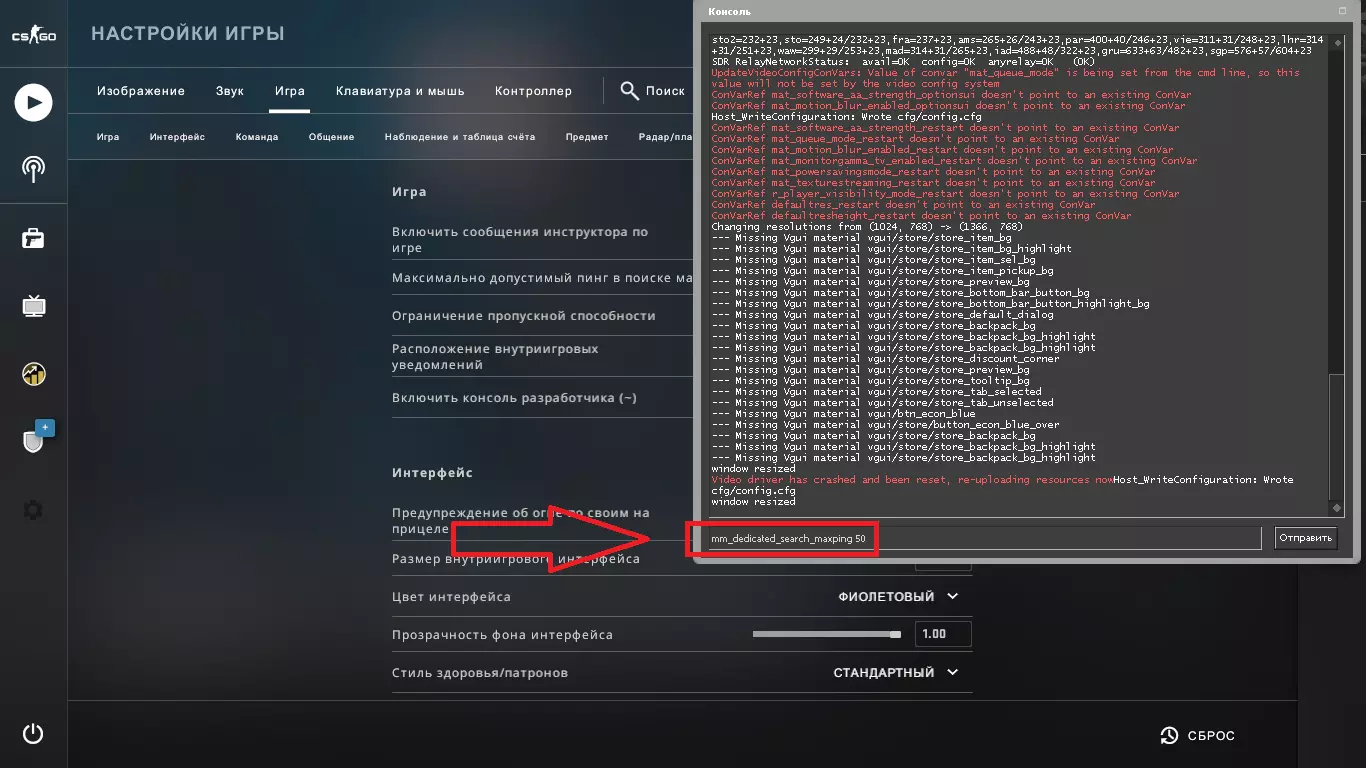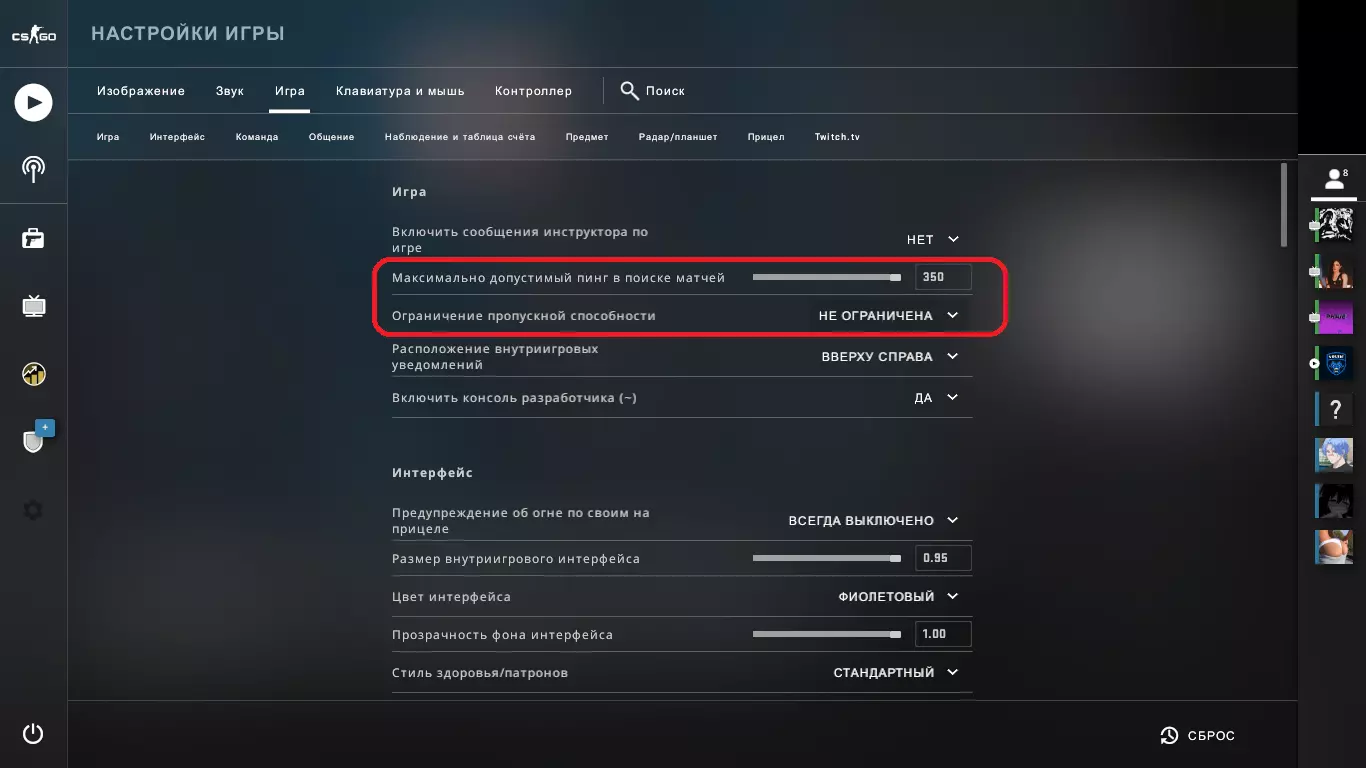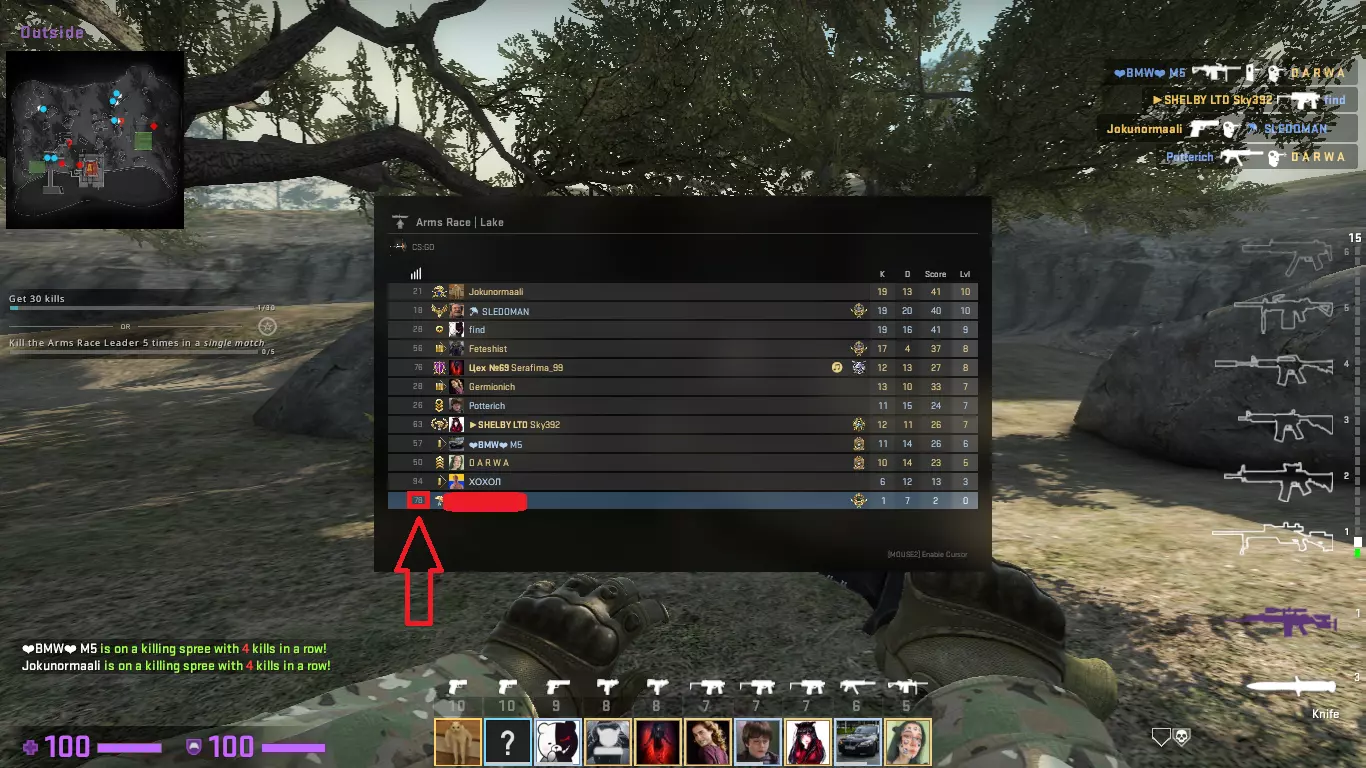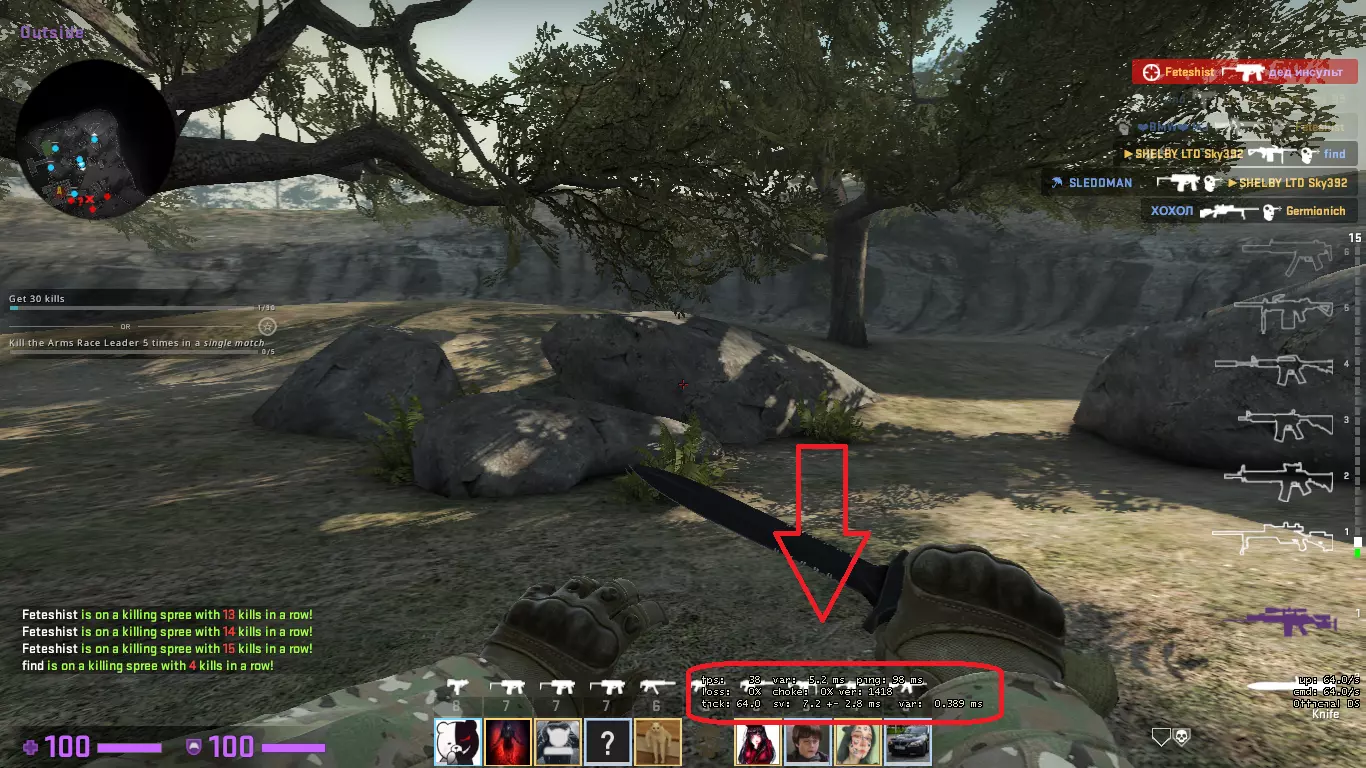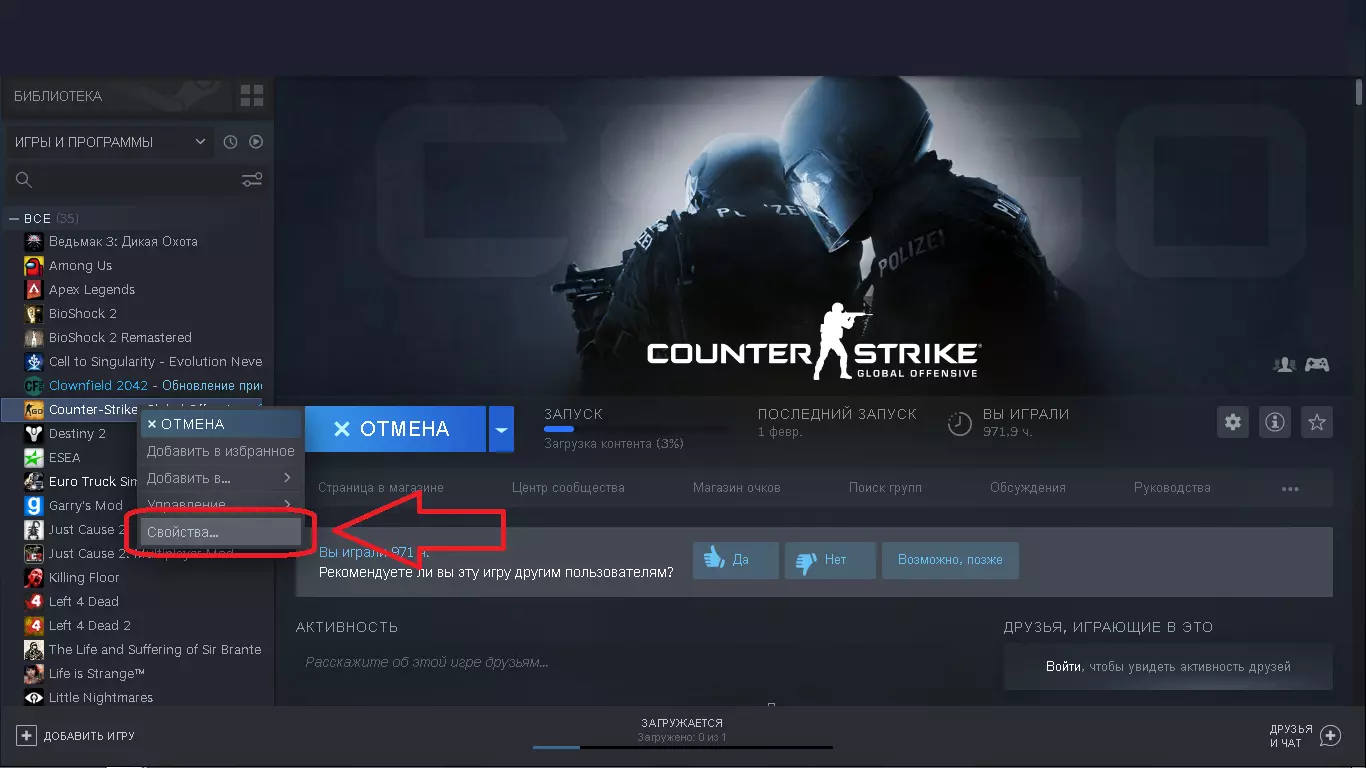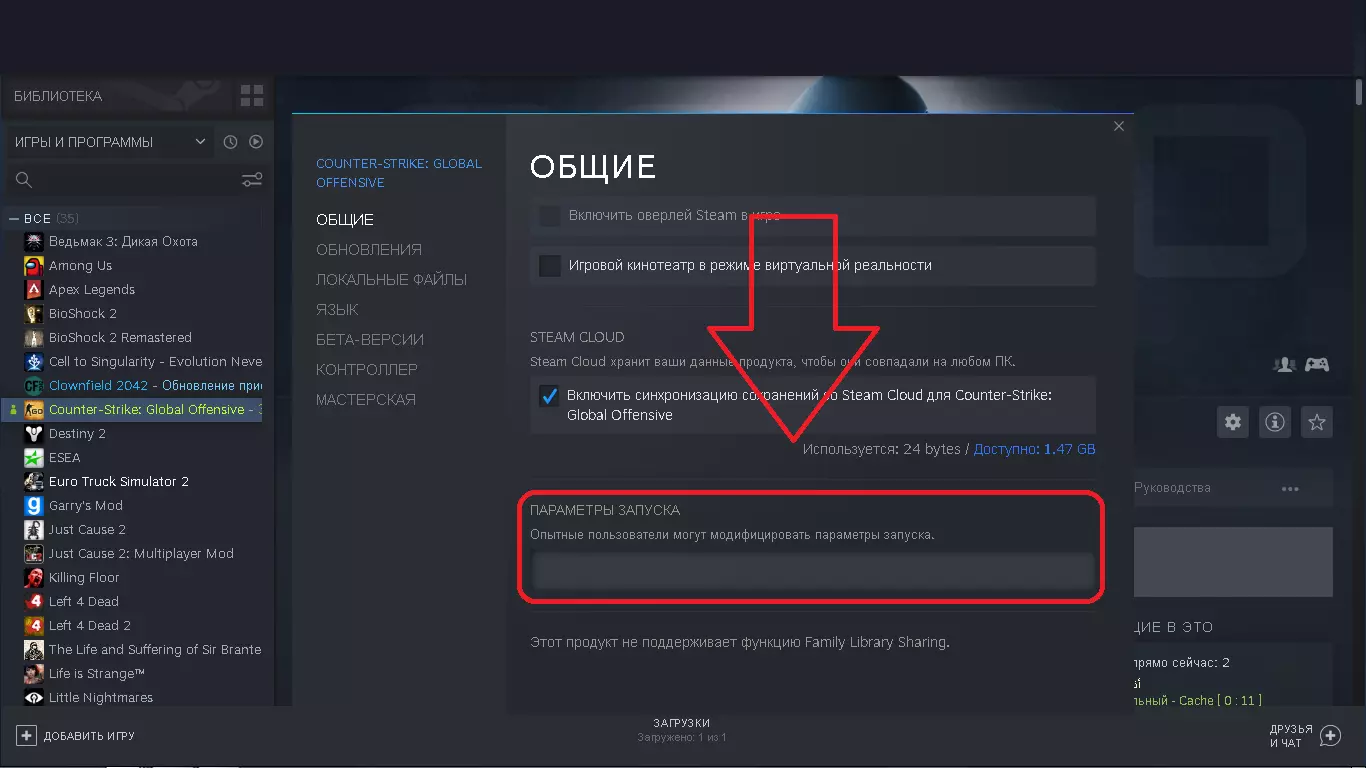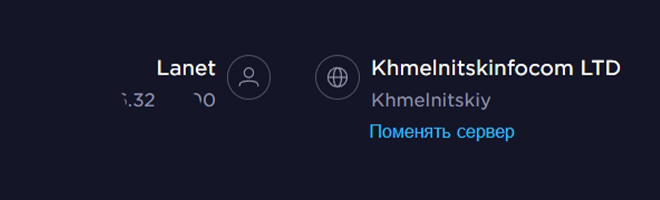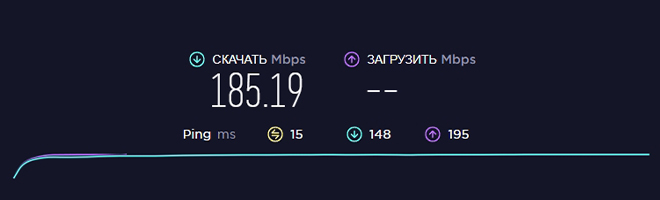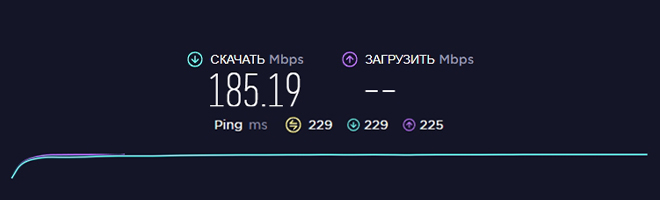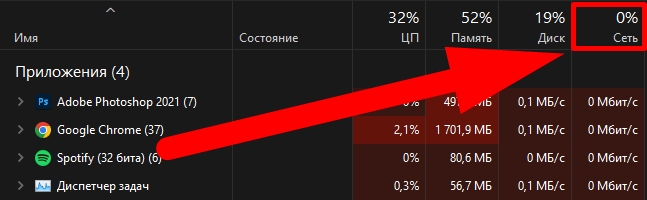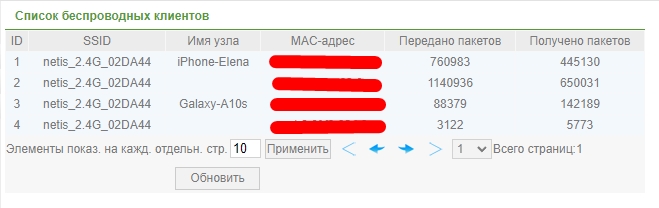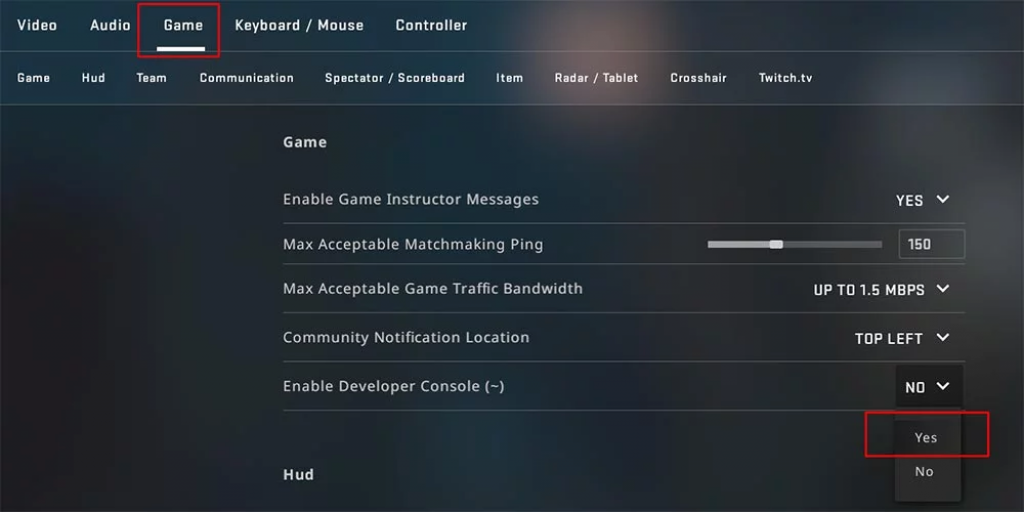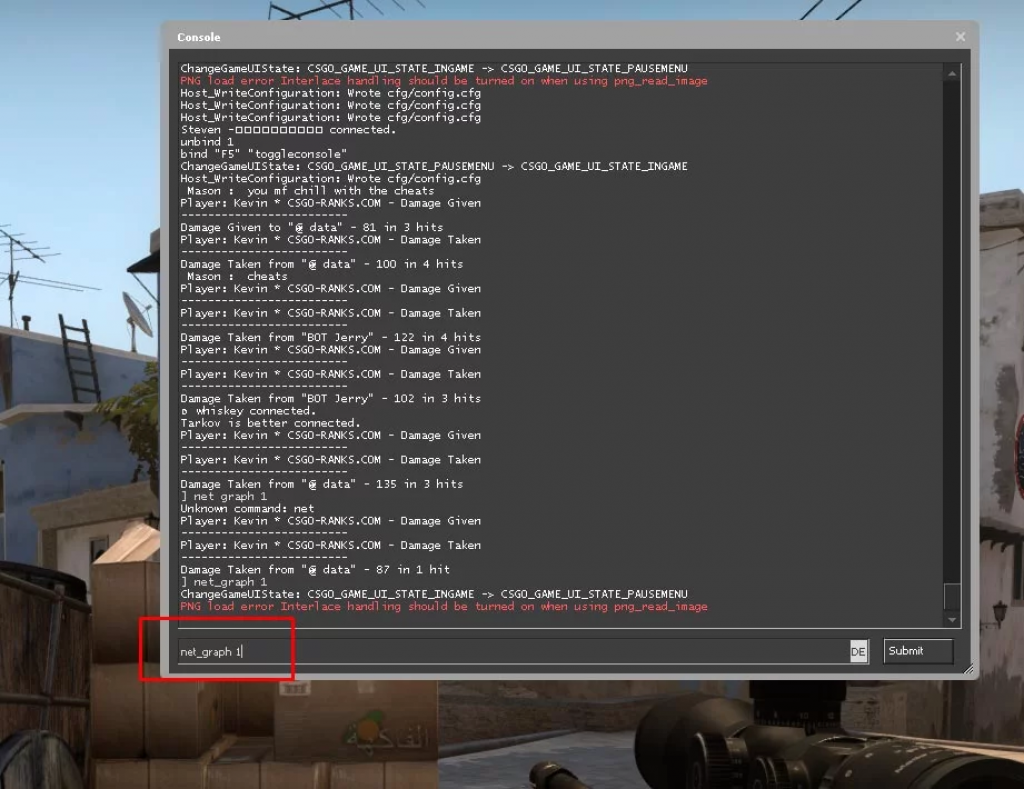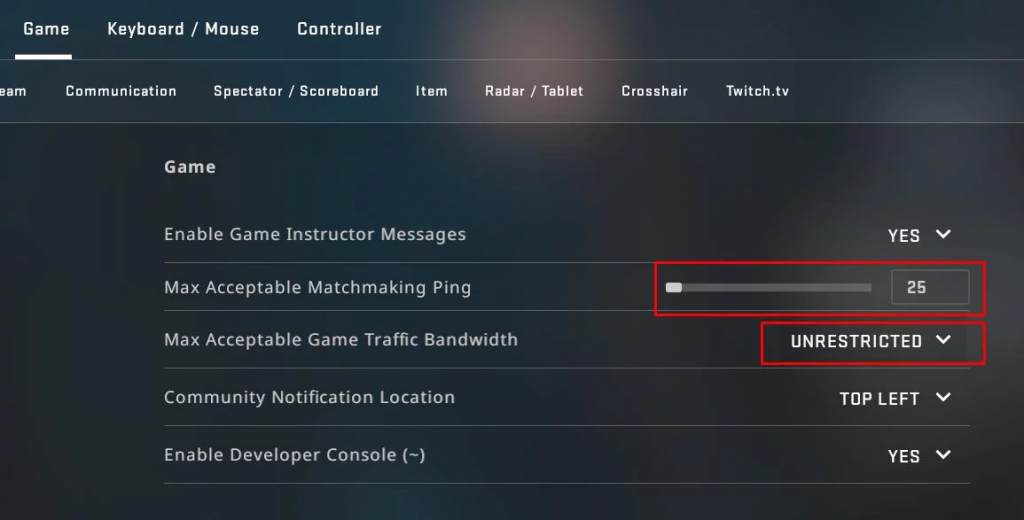Частая проблема игроков в CSGO — игра не может найти для вас сервер с подходящей задержкой. Такая ситуация может происходить достаточно часто, если игрок находится далеко от непосредственно серверных помещений Valve, которых по миру всего 3. Если вы подключаетесь из России, то ввиду загруженности европейских серверов вас может перекинуть на американский, и тогда пинг в 100 единиц точно не даст насладиться игрой в полной мере. Для решения проблем с пингом и с фактором доверия в системе контр-страйка существует несколько способов, и далее поговорим о каждом из них.
- Быстрые способы решения
- Исправляем через настройки
- Проверьте скорость интернета через сторонние сайты
- Смена источника соединения
Быстрые способы решения
Чтобы исправить ошибку кс го «Не удалось найти официальный сервер с подходящей задержкой» или «Ваша наименьшая задержка до официальных серверов», сделайте следующее.
- Увеличьте параметр «максимально возможный пинг» в настройках кс го
- Убедитесь, что у вас нет проблем с интернетом.
- Попробуйте подключить интернет через точку доступа на телефоне.
Исправляем через настройки
Уменьшить порог пинга для комфортной работы игрового движка и более быстрого поиска серверов можно непосредственно через настройки. Для этого нужно всего лишь из стартового меню игры зайти в настройки. Там есть раздел параметров поиска матча, через который мы в строке максимально допустимый пинг прописываем нужное нам число.
Если этого не сделать, игра сама подстроит данный параметр под вашу скорость интернета и производительность, Иногда это может быть очень удобно, а иногда совсем нет.
Проверьте скорость интернета через сторонние сайты
В интернете существует огромное количество сторонних ресурсов для бесплатной проверки соединения. Самые популярные — SpeedTest и PingTest. Через них вы можете проанализировать вашу скорость соединения и понять, проблема в настройках игры или в вашем роутере или модеме.
Смена источника соединения
Если проблема в вашем роутере, то зачастую провайдеры при обращении к ним на горячую линию, решают проблемы с соединением в срок от нескольких часов до двух дней. В течение этого времени вы все еще можете пользоваться интернетом для игры в counter strike, подключив ПК к модему или к сети WI-FI от телефона. Для этого зайдите в настройки на мобильном устройстве выберите раздел Режим модема, и через него перейдите в пункт Точка доступа Wi-Fi. После на компьютере подключитесь к сети, введите пароль и пользуйтесь.
Схожие статьи
Чтобы играть с минимальными задержками, мгновенно реагировать на действия противников и не злиться из-за постоянных лагов.
Что такое пинг и от чего он зависит
Когда вы играете в CS:GO или другие многопользовательские онлайн-игры, нужно, чтобы противники сразу узнавали о ваших действиях, а вы — об их. Ваши перемещения, стрельба, перезарядка и другие изменения передаются на сервер CS:GO, а от него приходят ответы.
Пинг — это время, за которое пакет с данными дошёл до сервера, а ответный пакет вернулся к вам. Измеряется пинг в миллисекундах (мс).
Как проверить свой сервер
Включите консоль. Для этого зайдите в настройки CS:GO, выберите вкладку «Игра» — «Игра». Установите переключатель «Включить консоль разработчика» в положение «Да». Сама консоль вызывается клавишей «`» («ё» в русской раскладке, в левом верхнем углу клавиатуры).
Введите здесь команду net_graph 1. Она выведет на экран параметры вашего подключения. Обратите внимание на значение ping.
Для сетевой игры в CS:GO:
- Пинг до 50 мс — это прекрасно. Вам кажется, что события в игре происходят в режиме реального времени, задержки незаметны.
- 50–100 мс — нормальный пинг. В отдельные моменты игра может немного тормозить, но в целом вся информация поступает вовремя.
- Более 100 мс — это уже ощутимые задержки, с ними играть некомфортно. Вы можете не заметить, как противник резко выпрыгивает из-за угла, и не успеете уклониться от выстрелов. В результате кто-то получит фраг, и это явно будете не вы.
Также посмотрите на значения параметров loss и choke. Loss — доля потерянных пакетов, в идеале должна равняться 0%. Чем выше она и чем сильнее меняется, тем больше пакетов ваш компьютер не смог передать серверу. А choke — это доля проблемных пакетов, которые сервер не смог отправить на ваше устройство.
Если loss > 0 и choke = 0, проблема на вашей стороне (с ПК или у провайдера). Если choke > 0 и стабильно высокий (15% и более), значит проблемы на стороне сервера. С этим проще, ведь сервер можно и сменить.
Вы также можете проверить величину пинга командой ping. В Windows нажмите комбинацию Win + R, в появившемся окне введите cmd, в самой консоли — команду ping и IP-адрес нужного сервера. В macOS введите в поиске «Сетевая утилита» и на вкладке Ping укажите адрес сервера и количество попыток отправки тестовых данных.
IP-адреса серверов можно узнать в онлайн-сервисах мониторинга. Здесь также обычно выводится состояние: включён сервер или нет, сколько на нём игроков и сколько слотов доступно. Вот несколько примеров:
- IP Games;
- PlayMon;
- WarGM;
- GamingServers;
- СКУС Via Team;
- Tsar Var.
Как понизить пинг в CS:GO
Начните с простых действий. А если они не помогут, переходите к более сложным и трудоёмким вариантам.
Закройте все ненужные программы
Помимо CS:GO, трафик потребляют и другие приложения. Например, на консолях и на ПК иногда в фоне загружаются обновления. Вы можете забыть, что качаете файлы с торрентов, и так далее.
Попробуйте закрыть все «лишние» приложения и приостановить загрузку обновлений. Сравните значения пинга до и после.
Проверьте компьютер на вирусы
Если часто бываете на подозрительных сайтах и загружаете файлы из непроверенных источников, вполне возможно, что вы уже успели собрать целую коллекцию вредоносного ПО. Нередко оно сканирует ваш ПК, распространяется и отправляет создателям ваши данные.
Кроме общей нагрузки на систему, вредоносное ПО расходует трафик, а значит, замедляет скорость доступа к Сети для вас и снижает пинг. Проверьте ПК на вирусы. Вот несколько бесплатных средств:
- Kaspersky Virus Removal Tool;
- Dr. Web CureIt;
- SpyBot;
- 360 Total Security.
Измените пароль на роутере
Если вы не изменяли пароль на роутере с момента покупки, сейчас самое время! Если пароль устанавливал провайдер (а они часто используют для этого номера телефонов абонентов), также смените его на что-то посложнее.
Вполне возможно, что вашим Wi-Fi пользуются соседи, посетители кафе в доме или подростки, которые сидят у подъезда. И из-за них ваш пинг гораздо выше, чем хотелось бы.
Перейдите с Wi-Fi на кабель, а с нижнего диапазона — на верхний
Кабельное подключение к интернету всегда стабильнее, чем Wi-Fi. Вы можете попробовать подключить кабель от провайдера к Ethernet-разъёму ПК или консоли напрямую или от роутера и проверить, решена ли проблема. Нам помогло: пинг уменьшился в среднем с 40–50 мс до 20 мс.
Если же кабель до компьютера или консоли дотянуть сложно, проверьте, может ли устройство подключаться к Wi-Fi в диапазоне 5 ГГц и поддерживает ли роутер этот формат. Он используется не очень активно, но скорость передачи данных здесь выше, а пинг ниже. PlayStation 4/4 Pro и Xbox 360, а также MacBook от 2014 года выпуска подключаются к Wi-Fi 5 ГГц, для других моделей это можно уточнить в документации (всего устройства или сетевой карты).
Wi-Fi 2,4 ГГц — старый стандарт, который поддерживают практически все устройства. Но этот диапазон слишком «замусорен»: здесь много помех, поэтому связь может быть нестабильнее.
Найдите ближайший сервер
Обычно чем сервер ближе, тем меньше задержка: пакетам не нужно ходить по длинным маршрутам. Для выбора регионов и серверов пригодится утилита MatchMaking Server Picker.
Выберите подходящие регионы, где у серверов минимальный пинг, и нажмите внизу кнопку Apply. Утилита неофициальная, но бесплатная и весьма популярная.
Скачать MatchMaking Server Picker →
Установите максимальный пинг для серверов
Откройте консоль игры кнопкой «ё» («`») и напишите в ней команду mm_dedicated_search_maxping 50. Эта команда определяет, к серверам с каким максимальным пингом можно подключаться. Значение задаётся в миллисекундах.
То же самое можно сделать в настройках CS:GO. Перейдите в меню «Игра» — «Игра» и установите нужный уровень для параметра «Максимально доступный пинг в поиске матчей». Также поменяйте «Ограничение пропускной способности» на «Не ограничено».
Чем меньше значение, тем комфортнее вам будет играть. Но есть и серьёзный минус: CS:GO может очень долго искать сервер с подходящим вам пингом. Если вы ждёте более пары минут, попробуйте увеличить значение. Здесь придётся найти баланс между подходящим пингом и не слишком долгим ожиданием игровой сессии.
Также попробуйте использовать следующие команды, которые косвенно влияют на пинг (значения можно менять):
- -tickrate 128 — частота обновлений от сервера. Стандартное значение — 64, но можно его повысить.
- -high — игра будет запущена с высоким приоритетом.
- +fps_max 60 — ограничение количества кадров в секунду (FPS — frames per second). Если у вас не слишком мощный ПК, он не сможет обработать высокие значения FPS, и игра будет тормозить.
- +cl_updaterate 100 — количество запросов на обновление игры в секунду от вашего ПК к серверу. Чем их меньше, тем ниже будет пинг.
- +cl_cmdrate 100 — количество запросов на обновления от сервера к вашему компьютеру. Стоит установить то же значение, что и в cl_updaterate, или ниже.
- +rate 25 000 — трафик между вами и сервером (в байтах в секунду). Чем меньше значение, тем ниже нагрузка на Сеть и тем меньше должен быть пинг. Но чтобы вовремя обновлять информацию, не стоит использовать значения ниже 3 000.
- +cl_interp_ratio 1 — число промежутков между кадрами — интерполяциями игрового мира. Игра обновляется рывками, и чтобы на экране всё было как можно более гладко, между основными кадрами рассчитываются дополнительные. Но если интернет слабый, а компьютер маломощный, эти кадры сложно строить и отображать.
- +cl_interp 0,01 — длина промежутка интерполяции в мс. Рассчитывается как отношение cl_interp_ratio к cl_updaterate.
Обратите внимание: параметры запуска указываются с «-» (минусом) в начале, и их можно задать только в Steam, а не в игровой консоли CS:GO. А команды, которые нужно активировать при запуске CS:GO, в Steam пишутся с «+» (плюсом), в игровой консоли — без него.
Вы можете сохранить текущие настройки, которые ввели через консоль игры. Для этого наберите команду host_writeconfig config.cfg, и они будут записаны в файл config.cfg в папке cfg (имя файла изменяется). Его можно использовать из консоли Steam при запуске игры командой -exec config.cfg (с нужным названием файла).
Вы также можете задавать настройки через консоль Steam. Чтобы открыть её, кликните правой кнопкой по названию игры в Steam и выберите пункт «Свойства».
В новом окне нажмите на «Установить параметры запуска».
Все настройки можно вводить в одну строку. Только не забывайте о «+» и «-», а также ставьте один пробел между командами и/или параметрами.
Переустановите драйвер для сетевой карты
При установке Windows сама находит драйверы для распространённых моделей оборудования. Но лучше загрузить новую версию драйверов с сайта производителя и установить их вручную. Часто после этого сетевая карта начинает работать продуктивнее, исчезают ошибки, растёт скорость и снижается пинг.
Подключитесь к сервисам, которые уменьшат пинг
Основная причина высокого пинга — множество узлов между вами и сервером CS:GO. Но существуют специальные сервисы, которые в режиме реального времени оптимизируют маршруты передачи данных. В результате пинг снижается, играть становится комфортнее.
Вот лишь несколько таких сервисов:
- ExitLag (от 5,83 доллара в месяц, есть бесплатный доступ на 3 дня);
- Haste (от 3,33 доллара в месяц, есть бесплатный пакет с одним маршрутом);
- Mudfish (от 0,01 доллара в месяц).
Правда, иногда такие сервисы обнаруживает античит. И из-за этого вас может внезапно выбросить из игры без объяснения причин.
Играйте в облаке
Облачные сервисы позволяют играть с минимальным пингом и высокой частотой кадров даже на слабых компьютерах. По сути, вы получаете интерактивную трансляцию, для которой все сложные вычисления выполняются в облаке.
К тому же это облако поддерживает интеллектуальные механизмы выбора игровых серверов с минимальными задержками. В общем, качество игр выходит на новый уровень, пинг снижается.
Примеры игровых облачных сервисов:
- NVidia GeForce Now (в России официально доступна на GFN.ru — от 999 рублей в месяц, бесплатные игровые сессии длительностью 1 час — до 31 декабря);
- Drova (от 25 рублей в час);
- Loudplay (от 40 рублей в час, первый час бесплатно);
- Playkey (от 60 рублей в час, первые 20 минут бесплатно).
Сама CS:GO условно-бесплатная, но, играя в облаке, вы платите за использование ресурсов. Нужно оформить подписку на дни, недели или месяцы либо заплатить непосредственно за время в игре.
Смените провайдера
Прежде всего оцените качество своего интернет-подключения. В описании тарифных планов обычно указан доступ на скорости до 300 мбит/с. Но ведь «до 300» — это и 10, и 50, и 100 мбит/с.
Эти бесплатные сервисы покажут параметры вашего подключения (пинг, скорость загрузки и отдачи):
- Speedtest от Оokla — самый популярный вариант, также есть в формате приложений и расширения для Chrome.
- Fast от Netflix — самый простой.
- Speed от Cloudflare — самый подробный.
Так как Оokla, Netflix и Cloudflare используют разные серверы, результаты измерений, особенно значения пинга, могут различаться. Для России, Украины и Беларуси данные Speedtest будут, пожалуй, самыми точными — серверы окажутся ближе всего к вам.
Если во всех тестах скорость загрузки и отдачи гораздо ниже заявленной в пакете, а пинг у Speedtest больше 20 мс, это повод задать вопросы провайдеру.
Возможно, поможет смена тарифа — если высокий пинг связан с ограничением скорости. Нередко у провайдеров можно заказать повышение скорости интернета на день-другой, чтобы проверить, решится ли проблема.
Если же провайдер использует устаревшее оборудование и не наращивает ресурсы с ростом числа абонентов, возможно, стоит отказаться от его услуг. Местные форумы и локальные группы CS:GO в социальных сетях помогут вам определиться с выбором.
Переезжайте
Если ничего из перечисленного выше не помогло, остаётся единственный вариант — переехать. В глубинке с интернетом до сих пор всё сложно, и провайдеры здесь не в состоянии выдавать столичные показатели качества связи.
Что ж, вы не дерево, которое привязано к месту. Если CS:GO настолько важен для вас, почему бы и нет?
Читайте также 💻👾🎮
- Не только Fortnite и PUBG: 6 стоящих игр в жанре королевской битвы
- Как понизить пинг в Fortnite
- 15 лучших шутеров на ПК
- 9 удобных программ для стриминга игр и не только
- 14 лучших хостингов серверов Minecraft
Одна из распространённых проблем игроков в КС ГО — это высокий пинг. Он не даёт нормально играть и вызывает дискомфорт у игроков. Далее будут приведены способы понизить пинг.
Содержание
Что такое пинг? Советы: Как уменьшить пинг в CS:GO Как увидеть свой пинг в CS:GO. Причины большого пинга. Команды для понижения пинга
Что такое пинг?
В CS:GO, как и в других многопользовательских онлайн-играх существует такое понятие как “Ping”. Благодаря ему на ваш компьютер приходят данные о действиях противника, а ему приходят данные о вас. Все ваши действия которые вы совершаете отправляются на игровой сервер, а он уже отправляет вам ответы. А пинг — это показатель времени за которое этот оборот совершался, в миллисекундах. Если он будет низким, то будет комфортно играть в соревновательные игры, а это имеет влияние на ваш скилл в матче. Признаки плохого пинга в КС ГО:
- Вы можете замечать что вас будто телепортирует в разные стороны по направлению движения и от этого портится общее качество и впечатление от игры.
- Вас будут убивать “за стенами”, как минимум вам так будет казаться. Проблема в том, что большой пинг, означает медленное соединение с сервером, и от лица сервера вас убивают в поле видимости противника. Информация о том, что вы спрятались в укрытие не успела дойти и обработаться.
- Если завязывается одновременная перестрелка, где вы начинаете стрелять немного раньше в противника, чем он в вас, но при этом всё равно умираете, то возможно проблема в задержке. Данные о выстреле вашего соперника дошли до сервера быстрее, поэтому и засчитали попадание ему.
Если вы замечали данные неполадки – то проблемы очевидно в пинге.
Советы: Как уменьшить пинг в CS:GO
Первым делом закройте программы которые вам не нужны на момент игры
CS:GO использует не только интернет, но также и другие приложения. Большинство лаунчеров могут загружать игры и обновления в фоновом режиме. Браузеры в которых открыты вкладки могут потреблять трафик и оперативную память, что нанесёт вред пингу. Также вы можете не обратить внимание на то что идёт скачивание файлов в фоновом режиме, которое замедляет работу интернет соединения.
|
Попробуйте закрыть ненужные вам программы и остановить загрузку обновлений и игр. |
Если после этого пинг особо не изменился, то дело не в этом.
Проверка на вирусы
Если вы часто загружаете неофициальный контент из непроверенных источников, повышается вероятность того, что вы набрали целую кучу опасного программного обеспечения. Несмотря на общую нагрузку системы, некоторые вредоносные программы используют интернет трафик, что приводит к увеличению и скачкам задержки.
|
Попробуйте использовать одно из бесплатных средств для обнаружения опасных вирусов – антивирусы. |
Пароль роутера
Если вы используете роутер с момента покупки и не меняли пароль, то есть вероятность, что вашим Wi-Fi пользуются другие люди, так как стандартные пароли роутеров достаточно простые и к вам легко может подключиться ваш сосед. В связи с этим ваша задержка на официальных серверах может увеличиться.
Кабель и диапазон сети
Если вы используете беспроводное подключение к роутеру, то советуем перейти на кабель, ведь он стабильнее и лучше работает, чем Wi-Fi.
|
В случае если есть возможность, подключите кабель от роутера к Ethernet-разъему ПК и проверьте, не снизился ли пинг. Если у вас нет возможности подключить кабелем к ПК, попробуйте подключиться к Wi-Fi в другом диапазоне, например, 5 ГГц. |
Большинство не особо современных роутеров поддерживают данный формат соединения. Данный диапазон не так часто используется, и поэтому он менее замусорен, что положительно скажется на задержке.
Поиск ближайшего сервера
Чаще всего на близлежащих серверах игры меньшая задержка. Обмен пакетами данных происходит быстрее.
|
В выборе ближайшего сервера поможет небольшая утилита MatchMaking Server Picker. |
В данной программе вам будут указаны сервера и задержка на них. Ваша задача – выбрать сервер, на котором будет минимальная задержка. В большинстве случаев на ближайших серверах будет маленький пинг. Вы можете выбрать несколько серверов, затем нажмите кнопку Apply, что значит “принять”. ПО неофициальное, но бесплатное.
Укажите наибольшую задержку серверов
Нужно открыть внутриигровую консоль на клавишу “ё” (“`”) и введите команду “mm_dedicated_search_maxping 50” Так вы поставите максимальная задержка с которым сможете присоединиться к серверу 50 ms (миллисекунд).
Если вам не особо знакома консоль, то есть возможность установить то же самое в настройках кс. Для этого нужно сделать следующее:
-
откройте настройки;
-
переключитесь в раздел “Игра” и поставьте параметр “Максимально доступный пинг в поиске матчей”;
-
поставьте параметр “Ограничение пропускной способности” на “Не ограничено”.
Маленькая задержка положительно влияет на комфорт в игре. Не ставьте слишком маленькие значения задержки, возможно долгое время подбора сервера. В случае долгого поиска, увеличьте параметры и найдите “золотую середину”.
Обновление или переустановка драйвера сетевой карты
Найдите свежие драйвера на вашу сетевую карту с сайта производителя и установите их. Лучшим вариантом будет полная переустановка с удалением старых драйверов. В большинстве случаев исправляет некоторые ошибки и возможно положительно скажется на пинге .
Подключите сервис, который уменьшит пинг
Частой причиной является гигантское количество узлов между серверами КС и вашим ПК. Есть необычные сервисы, которые улучшат передачу данных, вследствие чего уменьшается задержка.
|
Пример платных сервисов:
|
Используйте данные сервисы на свой страх и риск! Иногда на эти сервисы жалуется VAC (Valve-Anti-cheat), что может привести к блокировке аккаунта в игре.
Смените провайдера
Проверьте качество своего доступа к интернету. Провайдеры добавляют в описание своих тарифных планов, доступную скорость до 100 мбит/с. Но какие из этой скорости дойдут до вас, неясно. Существуют бесплатные сервисы для проверки скорости, отдачи и загрузки. Так же через эти сервисы можно проверить задержку вашего подключения. Если полученные значения ниже заявленных, лучшим выходом будет обратиться к провайдеру, для решения этого вопроса. Попробуйте сменить свой тариф на другой с более внушительной скоростью подключения.
Как увидеть свой пинг в CS:GO
Чтобы увидеть свой ping в игре достаточно, начать поиск любого официального режима. При подключений к серверу нажмите “TAB” и увидите значения в “ms”.
Если вы хотите постоянно отслеживать задержку сети, вам нужно будет открыть консоль и написать команду “net_graph 1” Будет указан задержка на официальных серверах. На серверах сообщества задержка может отличаться.
- Для комфортной игры будет замечательное значение задержки до 50 мс. Игра будет плавной и соответствующей тому что происходит на мониторе.
- Задержка от 50 до 100 — считается нормальным, возможны небольшие задержки, особо не выделяющиеся и не мешающие.
- При пинге свыше 100 игра становится не комфортной, появляются ощущения, что вас убивают за стеной и резкие выходы противника на которые вы не успеете среагировать.
Параметры loss и shoke также являются одними из важнейших.
|
Loss — это процент потерянных пакетов. Для комфортной игры должен быть не более 0%. |
Чем выше это значение тем сильнее будет искажаться происходящее на сервере, в связи с потерей пакетов которые не дошли от вашего ПК к серверу.
В случае если у вас прыгает loss, но shoke равен нулю, то проблема скрывается в вашем ПК либо в вашем провайдере.
|
Если shoke выше нуля и не падает, значит, проблема в серверах Steam, но их возможно поменять или дождаться исправления проблемы. |
Причины большого пинга
Существует много причин почему у вас высокий пинг. Одной из них может стать невысокая мощность вашего компьютера. Проблема в том, что он не успевает передавать и принимать ответы.
Также причиной может являться нестабильный интернет, хуже когда он ещё и слабый. Могут быть проблемы с задержкой.
Проводя время в соц. сетях вы можете не заметить потерь пакетов, но в игре эти незаметные факторы, очень негативно влияют. Проявляясь в задержке.
Некоторые процессы также могут быть причиной значительной задержки, например браузеры. Виновным также может оказаться перегруженный сервер игры.
Есть вероятность, что игровой сервер не может справиться с нагрузкой и награждает высоким пингом. Связанно это скорее всего с тем что к серверу подключено слишком много пользователей. На это вы ничем не сможете повлиять.
Существуют вирусы которые способны перехватывать пакеты данных что пагубно отразится на вашей задержке в игре и производительности ПК.
Команды для понижения пинга
Возможно вам помогут команды ниже, которые прямо на задержку не влияют:
Эти команды вписываются в параметры запуска игры.
Начинаются с “—” (минуса) в начале. Не работают в консоли CS:GO.
|
Возможно, вам поможет данное видео:
Если в какой-то момент у вас перестали находиться игры или сам поиск занимает больше времени чем обычно, самым первым делом нужно проверить качество вашего соединения, а именно задержку между вами и сервером. Что нужно проверять и настраивать — показываем на реальном примере.
Бери в заметки: Как понизить пинг в кс го
- Что делать когда высокий пинг в КС ГО
- Искореняем проблему на компьютере
- Проверка использования сети
- Проверка беспроводного подключения
Что делать когда высокий пинг в КС ГО
Если при начале поиска вы видите уведомление, что ваша наименьшая задержка (пинг) до официальных серверов больше чем 180 мс.
Первым делом проверьте какой пинг на внутреннее сайты вашей страны.
Самым простым способом будет запустить тест на любом из популярных специализированных сайтов по типу speedtest.net, выбрав близлежащий сервер.
Если в случае, как и на скрине все хорошо, и пинг не перевешает обычного, то проблема, скорее всего, в одном из крупных узлов провайдера, что не позволит исправить ситуацию самостоятельно.
Такое бывает, если главный канал поврежден и используется резервный. В этом случаи вам прийдется только ждать, узнавая примерную информацию по восстановлению у менеджера.
В случае когда и на местный сервер пинг также желает быть лучше, приступаем к локальному анализу.
Искореняем проблему на компьютере
Так как мы разобрались, что проблема не на стороне провайдера, переходим к поиску локальной проблемы.
Чтобы сохранить свое время, рекомендуем все же обратится к провайдеру, если вам сообщат об общей проблеме, от вас ничего не зависит, как и в первом случае.
Если же на их стороне все порядке, это означает, что высокий пинг локальная проблема.
Проверка использования сети
Первым делом, проверьте использование сети с помощью «Диспетчера задач». Чтобы его запустить, одновременно нажмите Ctrl+Shift+Esc.
Если вы ничего не скачиваете и не используете интернет, а сеть что-то нагружает, найдите и закройте данное приложение. В случае когда название выглядит подозрительным, поищите в поисковике за что-то оно отвечает. Часто различные майнеры или другие программы попадают к нам на компьютер удивительными путями под видом системного компонента.
ЧИТАЙТЕ ТАКЖЕ: Как понизить вар в кс го
Проверка беспроводного подключения
Если вы используете беспроводную сеть для подключения, откройте браузер и проверьте список клиентов, возможно кто-то использует ваш интернет, а вы и не догадываетесь об этом.
Для этого скопируйте и вставьте в строке браузера адрес: 192.168.0.1 или 192.168.1.1
Перейдя в настройки роутера, найдите список пользователей и сверьте с вашими девайсами.
В случае если вы нашли не состыковку, отключите данное устройство от сети или поменяйте ваш пароль на роутере.
В случае если сторонний девайс не был найден, остается проверить работоспособность комплектующих и самого роутера. Ниже будут представлены полезные советы для проверки:
- Подключите кабель на прямую к компьютеру без задействования роутера, так вы проверите его правильную работоспособность;
- Отключите все сторонние девайсы от маршрутизатора кроме вашего ПК, возможно дело именно в них;
- Проверьте пинг на смартфоне или любом другом устройстве, так вы сможете проверить безошибочную работу материнской платы или WIFI адаптера на вашем компьютере.
Именно таким методом перебора можно выявить и исправить существующую проблему.

В этом руководстве я объясню, что такое пинг и как вы можете улучшить свой пинг в CS:GO!
Как увидеть свой пинг в CS:GO?
Увидеть пинг в CS:GO очень легко, вот краткое руководство, просто следуйте простым шагам, чтобы показать пинг в игре:
Вариант 1, чтобы увидеть пинг в CS:GO:
По умолчанию вы можете видеть пинг всех игроков в активной игре в статистике матча . Чтобы увидеть пинг, просто удерживайте кнопку TAB и просмотрите номер пинга слева, который отображается в милисекундах
Вариант 2, чтобы увидеть пинг в CS:GO:
- Прежде всего, нам нужно активировать консоль CS:GO, если вы уже сделали это, вы можете перейти к шагу 3. Чтобы активировать консоль в CS:GO , запустите игру и откройте настройки игры, нажав на колесо на левая сторона. В настройках выберите вкладку «Игра» и прокрутите вниз до « Включить консоль разработчика ». Щелкните по нему и установите «Да», чтобы использовать консоль.
2. Присоединяйтесь к игре CS:GO и открывайте консоль (в моем случае клавишей F5).
Теперь введите «net_graph 1», чтобы отобразить пинг :
3. Теперь вы можете проверять свой пинг CS:GO и всегда следить за ним.
На этом изображении у меня пинг 20 мс:
Что такое пинг и
какой пинг является нормальным в CS:GO?
Пинг — это задержка во время игры, которая зависит от качества интернет-соединения, которое вы используете для игры в CS:GO. А так же удалённости официальных серверов до вашего компьютера. Чем ниже у вас пинг, тем плавнее будет работать ваша игра. Пинг основан на интернет-подключении пользователя к серверу. Серверы в целом стабильны, и, в первую очередь, высокий пинг исходит от пользователя.
Ping — это время между отправкой информации из клиента игры на сервер:
если вы играете в CS:GO, время между этими двумя факторами описывает, насколько быстро действия транслируются на вашем конечном устройстве. Низкий пинг необходим, чтобы играть и хорошо реагировать в CS:GO.
Какой средний пинг в CS:GO? Какой пинг хороший?
Средний пинг в CS:GO варьируется в зависимости от страны и сервера . Однако средний нормальный пинг составляет около 30-60 мс, но в некоторых странах среднее значение составляет 20 мс. В России средний пинг у игроков из региона до 110 мс. У Москвичей пинг 20-30 мс.
| Пинг | Качество |
| 0 мс — 20 мс | Потрясающий пинг |
| 20 мс — 50 мс | Достойный пинг |
| 50 мс — 150 мс | Пинг может стать проблемой … |
| 150 мс + | Плохой пинг с серьезными проблемами и задержкой! |
Пинг имеет решающее значение для победы в играх в любом киберспорте, но в CS:GO он оказывает самое сильное влияние!
Лучше иметь хорошее подключение к Интернету, чтобы играть без проблем — требуется скорость не менее 10 МБ/с . Он предоставит вам средний пинг 100 мс, а в областях с развитой инфраструктурой он может приближаться к вашему минимуму.
Некоторые игроки, живущие далеко от сервера, столкнутся с проблемами и задержками, особенно в больших странах, таких как Россия, где серверы распределены хорошо, но расстояние между клиентом и сервером может быть большим, а в некоторых случаях слишком большим! ????
Что может привести к высокому пингу?
- Плохое интернет-соединение является основной причиной высокого пингв и задержки.
- Потеря пакетов: иногда это не влияет на пинг, но может вызывать одиночные жесткие задержки . Что такое потеря пакетов? Во время игры в CS:GO вы должны подключиться к серверу: после подключения к серверу ваш компьютер должен передавать и получать данные с этого сервера. Если во время передачи данные будут потеряны, это приведет к потере пакетов.
«Packet Loss In» показывает, что данные не удалось получить, а «Packet Loss Out» показывает, что данные не достигли сервера. Этот недостаток информации вызывает скачки синхронизации, например, если вы движетесь в определенном направлении, но у вас есть потеря пакетов, напечатанные изображения на экране могут перейти к следующей информации, которая у вас есть. Это привело бы к большим лагам, и с ними трудно справиться. - Низкое количество кадров в секунду: это не связано с пингом, но медленный рендеринг вызывает лаги.
- Удалённость сервера до игрока
Все эти проблемы возникают из-за плохой проводки или подключения к Интернету, неправильного выбора сервера, проблем с программным обеспечением, старого / деревянного компьютера и плохого оборудования. Купите подходящий компьютер, подключение к Интернету и игровые девайсы, чтобы иметь идеальные настройки для высококвалифицированных матчей CS:GO. ????
Как уменьшить пинг и лаги в CS:GO?
Как упоминалось выше, высокий пинг и задержка зависят от различных факторов — чтобы исправить оба из них, давайте проанализируем следующие моменты: Высокий пинг и потеря пакетов напрямую связаны с интернет-соединением, и оба они являются значительной причиной задержек . Однако вы можете улучшить свое интернет-соединение и избавиться от этих проблем.
Следуйте этим простым шагам, чтобы улучшить ваше соединение:
- Прежде всего, откройте настройки игры CS:GO и выберите самые важные настройки, чтобы играть с низким пингом: Перейдите на вкладку настроек игры и найдите « Максимально допустимая полоса пропускания игрового трафика » и установите для него что-то высокое, я установил для него «неограниченный». Затем измените «Максимально допустимый пинг для поиска матчей» на минимально возможное: до 25 мс . Это может привести к увеличению времени ожидания при поиске игр , но это самый важный вариант чтобы играть с хорошими стартовыми условиями и сверхнизким пингом!
Если вы живёте в регионе, далеко от москвы, то увеличивайте поиск до 100мс, иначе вы не будете ВООБЩЕ находить матчи.
2. Мы живем в развитом мире, где Wi-Fi есть повсюду. Но беспроводные соединения по-прежнему часто имеют проблемы с устройствами и потерей пакетов. С другой стороны, проводные соединения не имеют подобных проблем, что значительно снижает потерю пакетов. Как только у вас появится возможность использовать кабель, делайте это!
3. Иногда Windows и другие операционные системы могут вызывать нелепые проблемы при игре в CS:GO: обновления забирают половину скорости вашего интернета, а это означает, что CS:GO получает только вторую половину. Закройте все обновления Windows и загрузки приложений. Более того, не запускайте тяжелое программное обеспечение в фоновом режиме. Этот метод очень эффективен, и, возможно, только с его помощью ваши проблемы с подключением решатся. Проверьте, какие программные инструменты активны, откройте диспетчер задач и уменьшите количество приложений.
4. Проверьте, в хорошем ли состоянии ваш роутер. Обратите особое внимание на сетевые кабели и порты, потому что они являются основными компонентами хорошего интернет-соединения.
5. Проверьте внутреннюю часть проводного подключения. Если задний провод сделан из меди, немедленно замените его волоконной оптикой, потому что скорость передачи волоконного провода в 10 раз выше, чем у обычного провода.
6. Не позволяйте своим братьям и сестрам загружать или транслировать из одной сети, потому что в этой ситуации скорость сети снова разделится.
7. Как упоминалось выше, подключайтесь к серверам CS:GO с самым низким пингом , и это автоматически уменьшит ваши лаги в CS:GO.
Консольные команды CS:GO для лучшей производительности игры:
Введя данные команды в консоле, они помогут улучшить ваш пинг или, по крайней мере, картинка будет выглядеть более гладкой.
Откройте консоль и введите следующие команды:
cl_cmdrate 128 cl_updaterate 128 cl_interp 0 cl_interp_ratio 1 cl_predict 1 cl_predictweapons 1 cl_lagcompensation 1
Объяснение всех консольных команд CS:GO
| Консольная команда: | Описание: |
| cl_cmdrate 128 | Более высокий тикрейт для более плавных изменений в CS:GO. По умолчанию 64. |
| cl_updaterate 128 | Более высокая частота обновления для более плавных изменений в CS:GO. По умолчанию 64. |
| cl_interp 0 cl_interp_ratio 1 |
Способ точнее отображать движения вражеских игроков, чтобы точно знать, куда стрелять. |
| cl_predict 1 cl_predictweapons 1 |
Это не меняет игру, но визуально меняет то, что вы видите: если вы испытываете лаги и стреляете, с помощью команд «cl_predict 1» и «cl_predictweapons 1» вы всегда мгновенно увидите эффект от выстрелов, и он не будет учитывать задержку сервера. |
| cl_lagcompensation 1 | Если у вас есть лаги, сервер всегда будет пытаться показать, что произошло потом, но ваши выстрелы засчитываются раньше. Через «cl_lagcompensation 1» вы прыгаете вперед, но не видите задержанных движений. |
Что такое тикрейт в CS:GO?
Тикрейт в CS:GO — это частота, с которой игра проверяет, происходит ли что-то . Более высокая скорость тика позволяет CS:GO чаще проверять наличие изменений и быстрее рендерить новые изменения. Более высокий тикрейт CS:GO требует большей производительности.
Среднее значение по умолчанию равно 64, это хороший средний показатель между быстрым рендерингом и средней производительностью. Вы можете установить тикрейт 128, если у вас хороший компьютер.
Влияет ли FPS на пинг в CS:GO?
Точно нет. Количество кадров в секунду полностью зависит от производительности системы . У него нет связи с ping, потому что ping зависит от сети, а FPS зависит от оборудования .
Однако чем ниже будет ваш FPS, тем больше будет визуальных задержек, с которыми вы столкнетесь во время игры в CS:GO. Это происходит из-за того, что ваша система не может поддерживать графическую производительность, процесс рендеринга медленный и в конечном итоге вызывает лаги или визуально глючит.
Чтобы поддержать ваш компьютер и упростить ему работу, очистите ненужные файлы и выполните дефрагментацию диска вручную. Он удалит весь мусор из вашей системы. Более того, производительность и скорость ПК увеличатся. Прежде чем запускать CS:GO, закройте все программы и начните с чистой и быстрой системы — поможет выравнять оба числа: Ping и FPS.
Оптимизируйте систему и устраняйте лаги во время игры в CS:GO
Если вы следовали данным инструкциям и по-прежнему сталкиваетесь с такими проблемами, как задержки, ваша система может быть серьезной проблемой этому. Она устарела или не поддерживает минимальные системные требования CS:GO! Попробуйте обновить оперативную память и видеокарту системы.
Если вы не можете обновить свою систему, выполните следующие простые шаги:
- Не запускайте никакие приложения во время CS:GO.
- Пожалуйста, оставьте все настройки графики на низком уровне.
- Измените настройки Direct X, поменяйте местами настройки с DX8 на DX9. Проверьте, какой из них более эффективен.